
En el següent article anem a fer una ullada com instal·lar Plex Media Server en Ubuntu 20.04. Aquesta potser sigui una de les solucions més populars per administrar mitjans. Es tracta d' un centre de mitjans gratuït i patentat que pot executar-se com un servidor de mitjans dedicat en sistemes GNU / Linux, Windows, Mac i BSD.
Sovint, ens podem trobar davant d'una situació en què vulguem transferir vídeo o àudio digital d'un mitjà a un altre o vulguem compartir arxius de vídeo o àudio amb altres usuaris. Això pot durar molt de temps si els arxius que es comparteixen o transfereixen ocupen molt, i Plex pot ajudar amb això.
A més aquest servidor de mitjans ens permetrà organitzar el nostre contingut. També anem a poder nomenar arxius, fer ajustaments en les metadades perquè aparegui la portada correcta en aquests arxius, etc.
Instal·lació de Plex Media Server en Ubuntu 20.04
En les següents línies veurem dues formes senzilles de descarregar i instal·lar Plex.
Usant l'arxiu .deb
Primer, ens adreçarem a la pàgina de descàrrega de Plex Media Server i seleccionar Linux com a plataforma.
Una vegada en ella haurem de triar la Distribució d'Ubuntu per descarregar l'arxiu .deb. En aquest exemple, jo vaig a seleccionar el que apareix marcat en l'anterior captura.
Acabada la descàrrega, només cal moure fins al directori on tinguem guardat el paquet, i fer doble clic al fitxer .deb. Això ens portarà a l'opció de programari d'Ubuntu per a procedir a la seva instal·lació.
Si prefereixes instal·lar Plex des de la terminal, no hi ha més que obrir una terminal (Ctrl + Alt + T) i utilitzar wget amb l'enllaç que podem trobar a la pàgina de descàrrega:
wget https://downloads.plex.tv/plex-media-server-new/1.19.3.2852-219a9974e/debian/plexmediaserver_1.19.3.2852-219a9974e_amd64.deb
Acabada la descàrrega, només haurem de moure'ns fins al directori on estigui guardat l'arxiu. En la mateixa terminal utilitzarem la següent comanda per instal·lar el paquet:
sudo dpkg -i plexmediaserver_1.19.3.2852-219a9974e_amd64.deb
Una vegada que s'ha instal·lat Plex, podem verificar l'estat de el programa amb la següent comanda:
sudo systemctl status plexmediaserver.service
Desinstal
Anem a poder desinstal·lar aquest servidor de mitjans obrint una terminal (Ctrl + Alt + T) i utilitzant la següent comanda:
sudo apt remove plemediaserver
Usant el repositori de Plex
Una altra forma d'instal·lar Plex és utilitzant el repositori oficial. Per fer això, primer hem importar la clau GPG de l'repositori. Això es pot fer usant el següent comandament a la terminal (Ctrl + Alt + T):
curl https://downloads.plex.tv/plex-keys/PlexSign.key | sudo apt-key add -
A continuació ja podem afegir el repositori a sistema amb la comanda:
echo deb https://downloads.plex.tv/repo/deb public main | sudo tee /etc/apt/sources.list.d/plexmediaserver.list
continuem actualitzant la memòria cau d'apt:
sudo apt update
En aquest punt ja podem instal·lar Plex executant la comanda:
sudo apt install plexmediaserver
Un cop que s'instal·la Plex, podem verificar l'estat de servidor executant:
sudo systemctl status plexmediaserver.service
Això mostra que Plex Media Server s'ha instal·lat en el sistema i està actualment actiu.
Desinstal
Si optem per instal·lar aquest servidor de mitjans utilitzat el repositori, anem a desinstal·lar el servidor primer. Això ho farem obrint una terminal (Ctrl + Alt + T) i usant-hi la comanda:
sudo apt remove plexmediaserver
Per eliminar el repositori, podem utilitzar l'eina de programari d'Ubuntu / Software i Actualitzacions.
Configuració bàsica de Plex Media Server
Després de confirmar que el servidor Plex s'està executant, primer hem de realitzar algunes configuracions. Els servidors de Plex Mitjana escolten en els ports 32400 i 32401. Per començar, anem a obrir el navegador amb la URL:
http://direccion-ip:32400/web
També es pot utilitzar localhot en lloc de la IP:
http://127.0.0.1:32400/web
Quan obrim l'enllaç, veurem una pàgina d'inici de sessió.
Després d'iniciar sessió, ens dirigirem a la pantalla de configuració de servidor. En aquesta pantalla, hem triar un nom per al servidor.
Després de fer clic a 'següent', Tindrem afegir la nostra Biblioteca a servidor. Per fer això, farem clic al botó 'afegir Biblioteca'.
Ara anem a seleccionar el tipus de biblioteca que volem afegir. També es pot canviar el nom de la biblioteca i fins i tot l'idioma.
Després de fer clic a 'següent', el servidor ens demanarà que afegim carpetes a la biblioteca. Fes clic a 'Veure carpeta de mitjans'Per afegir-.
Quan acabem, podrem veure la llista de biblioteques agregades a la secció Organitza les teves mitjans.
En aquesta finestra es poden crear múltiples biblioteques, Cadascuna de les quals pot contenir múltiples carpetes que emmagatzemaran diferents tipus de mitjans.
Una vegada que acabem d'afegir arxius a la biblioteca, Plex ens demanarà que personalitzem el Menú. Aquí podrem activar o desactivar qualsevol tipus de mitjà. Quan acabem amb tot, simplement cal fer clic a 'Acabar la configuració'.
Això ens portarà a l'escriptori on podrem accedir a tots els nostres vídeos i arxius agregats a Plex. A més també ens permetrà transmetre aquests arxius per permetre que altres accedeixin a el contingut de forma senzilla. Es pot trobar més informació en els articles de suport que publiquen en la pàgina web de el projecte.
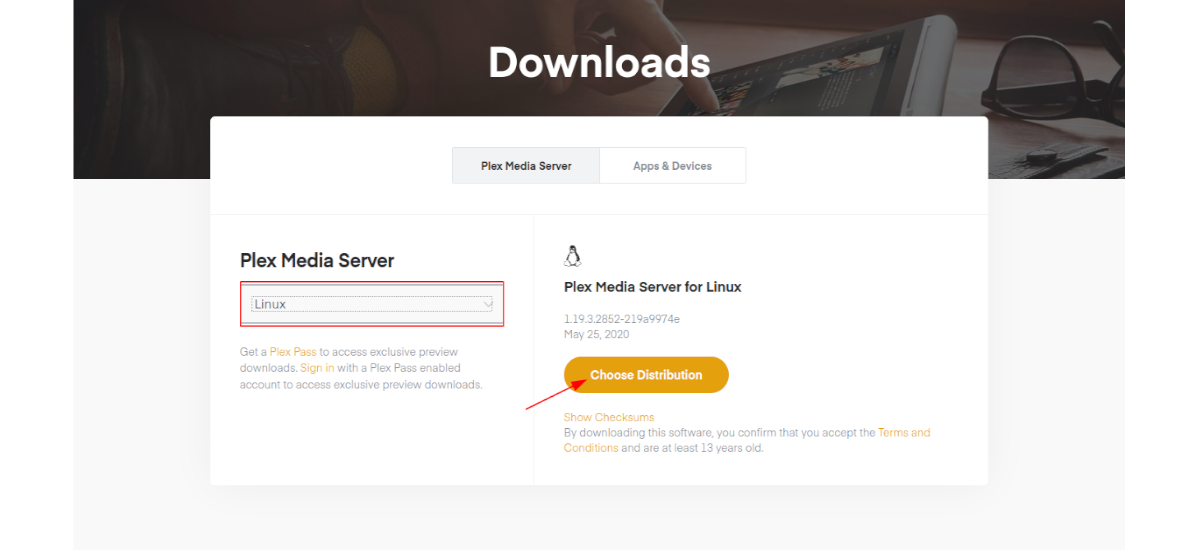

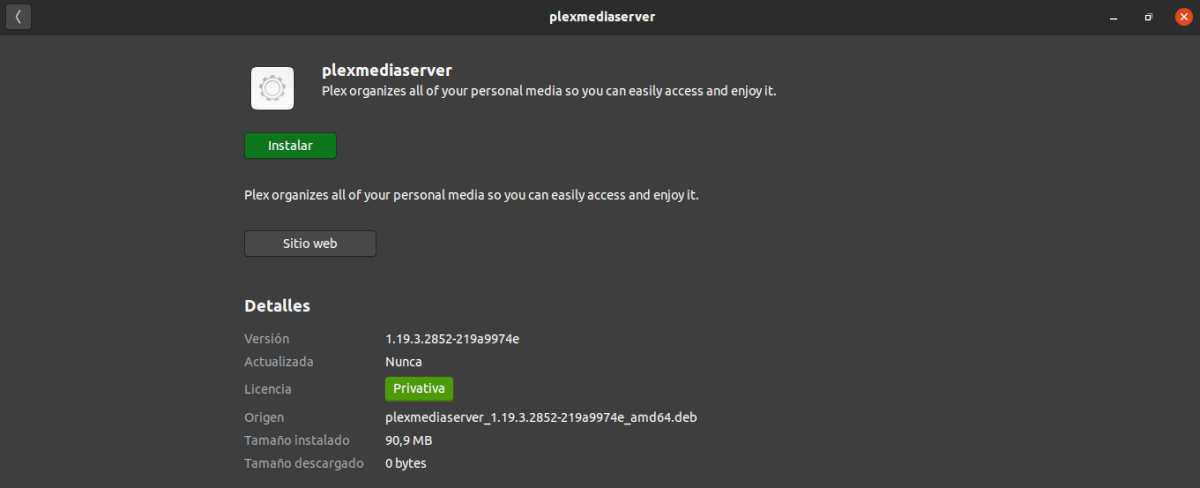

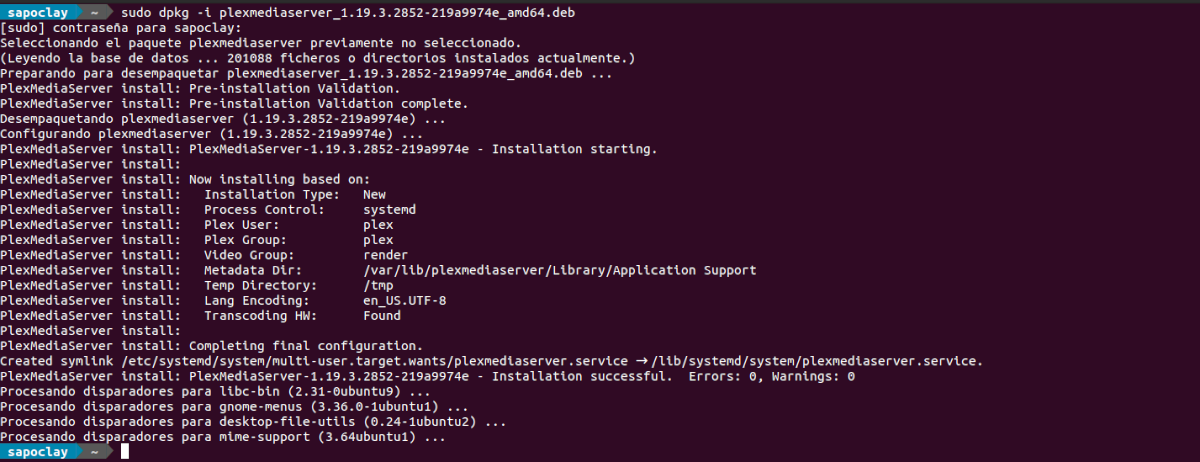
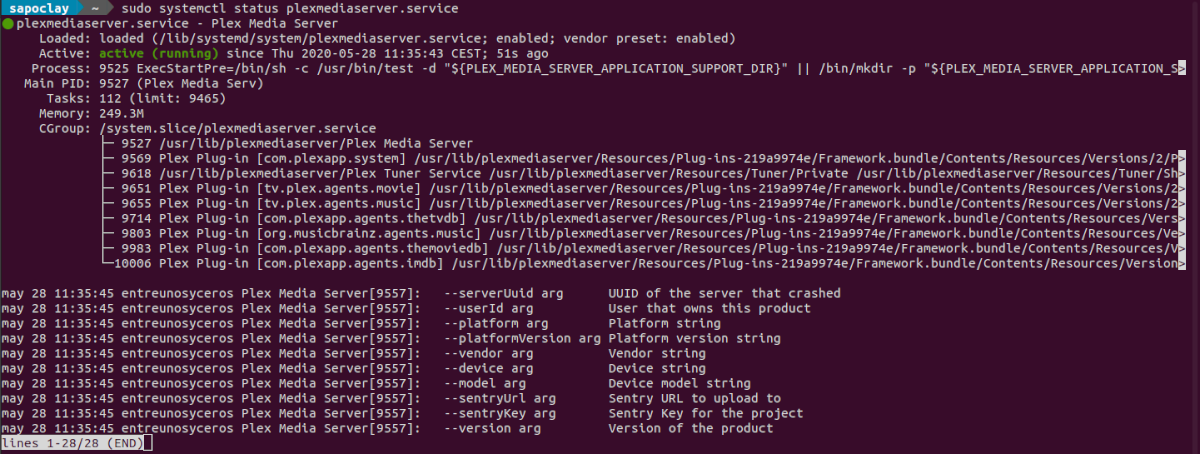



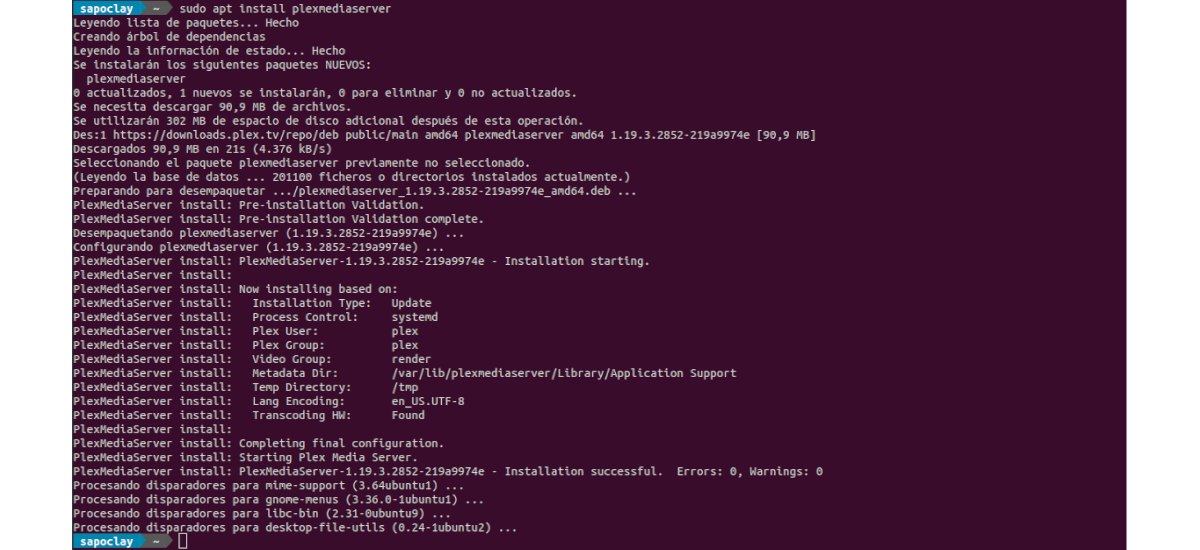
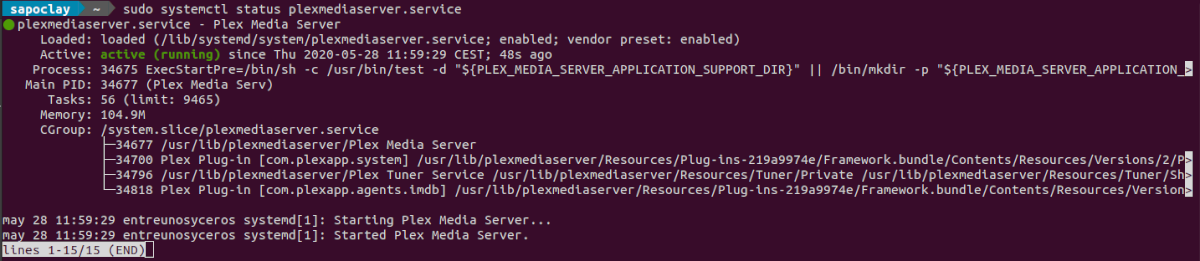

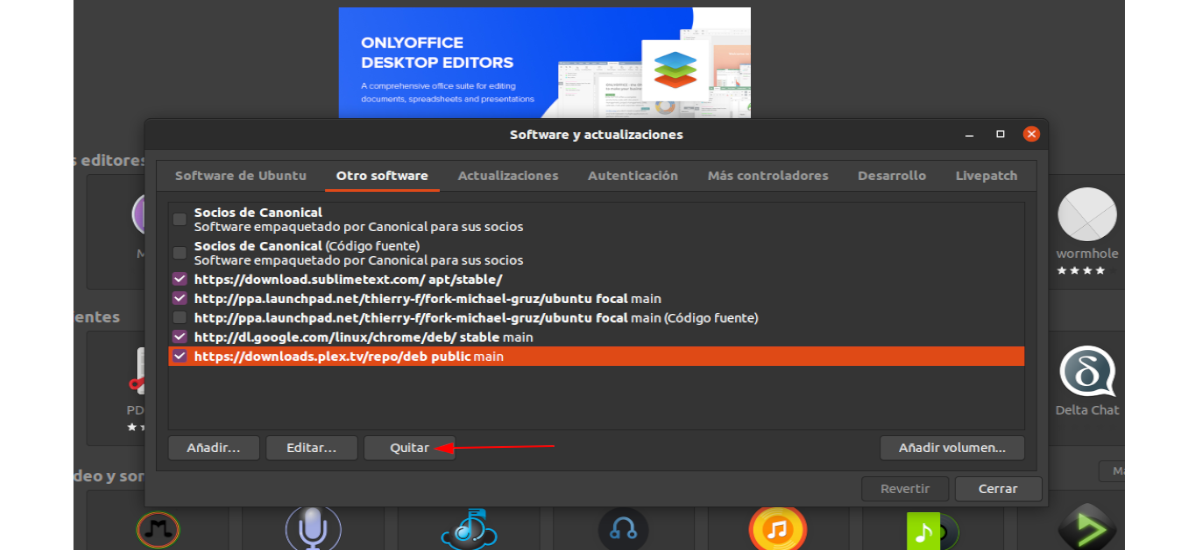
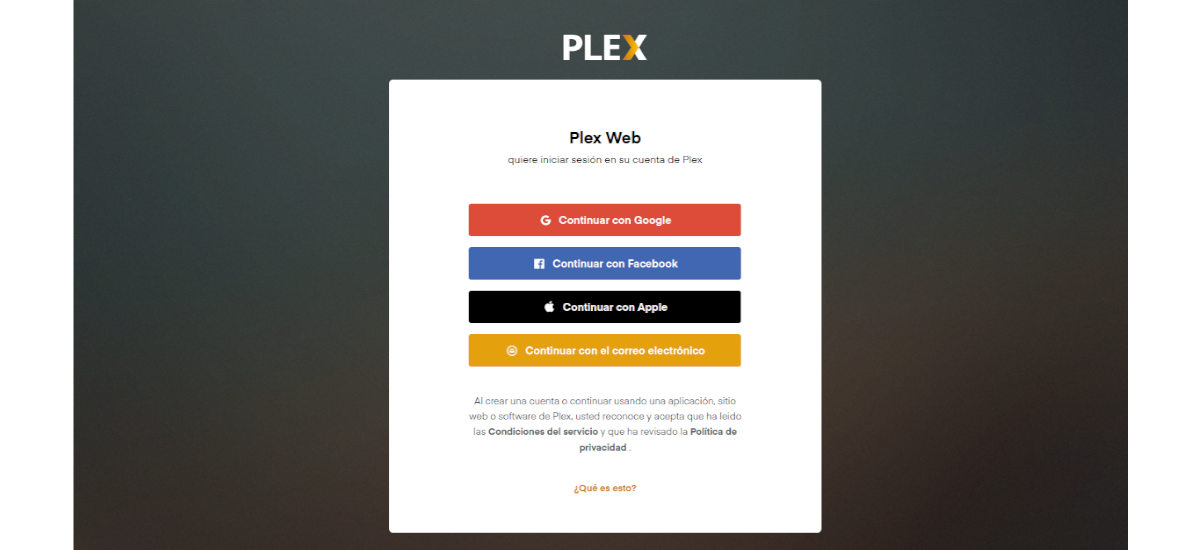
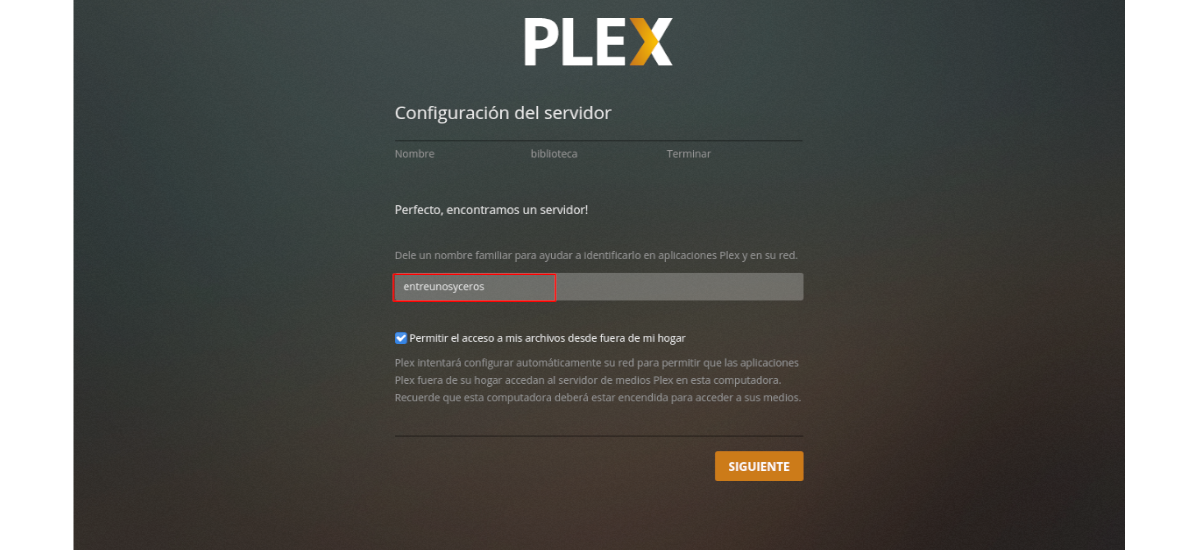
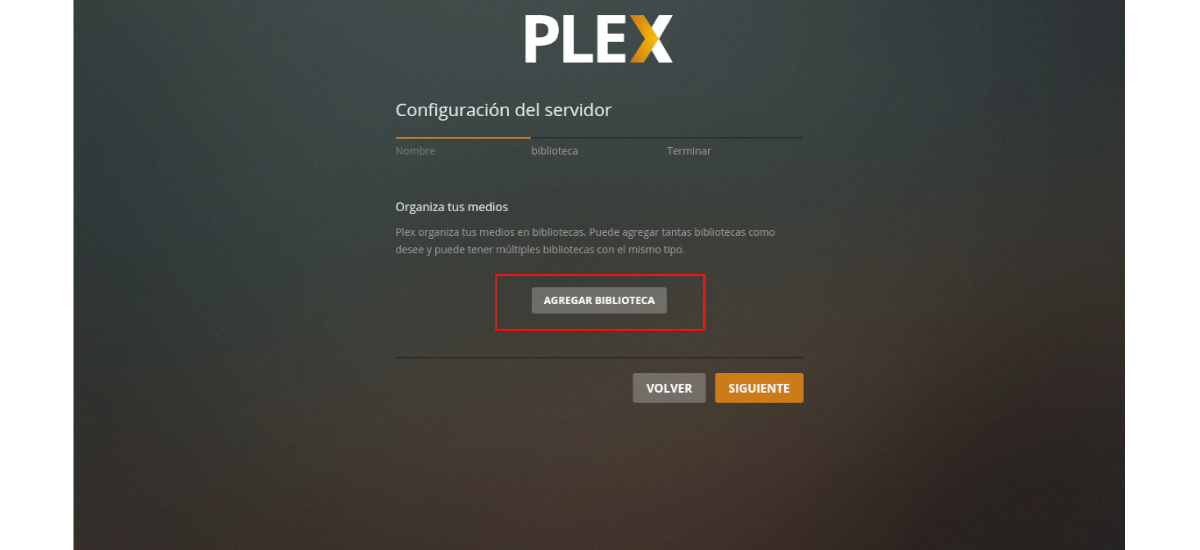
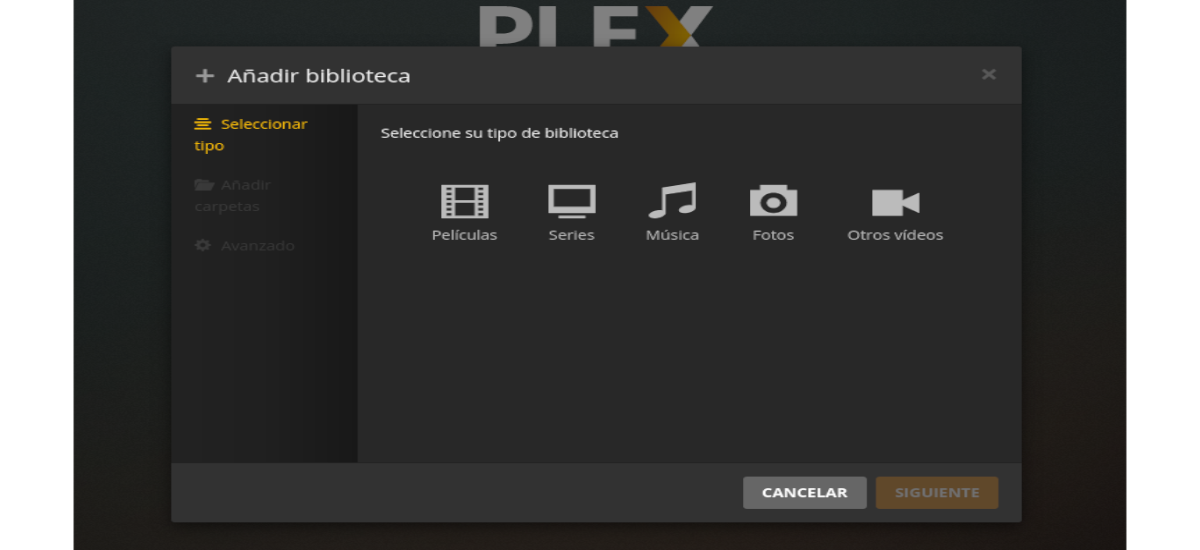
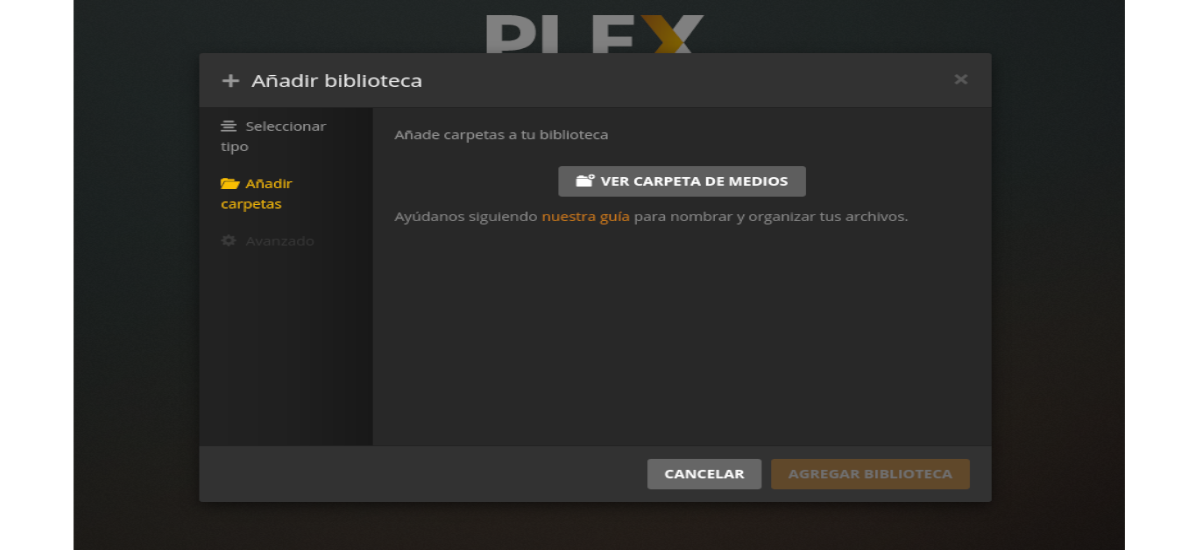
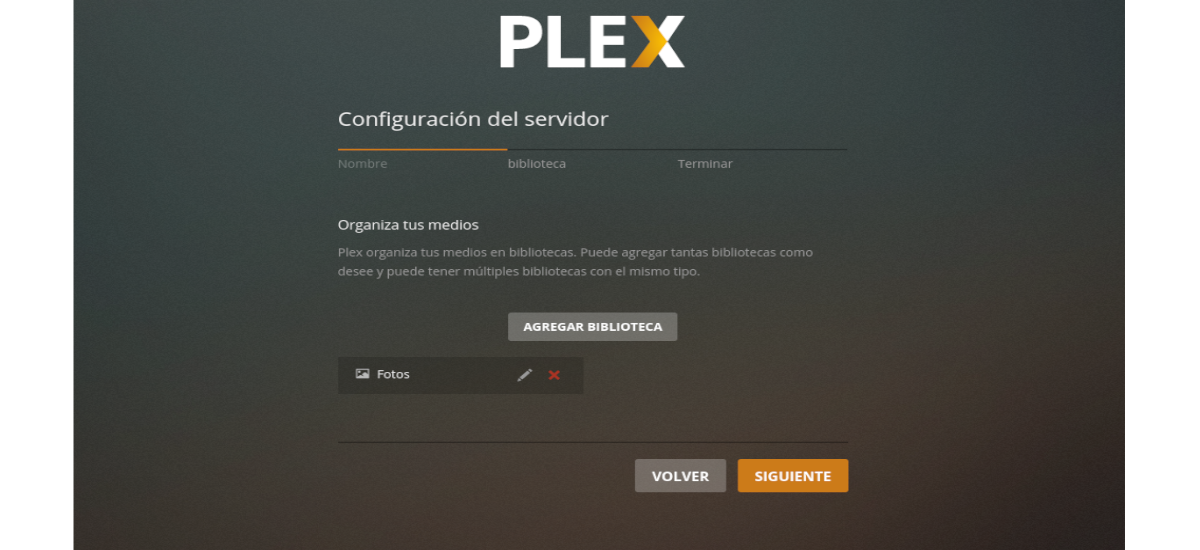
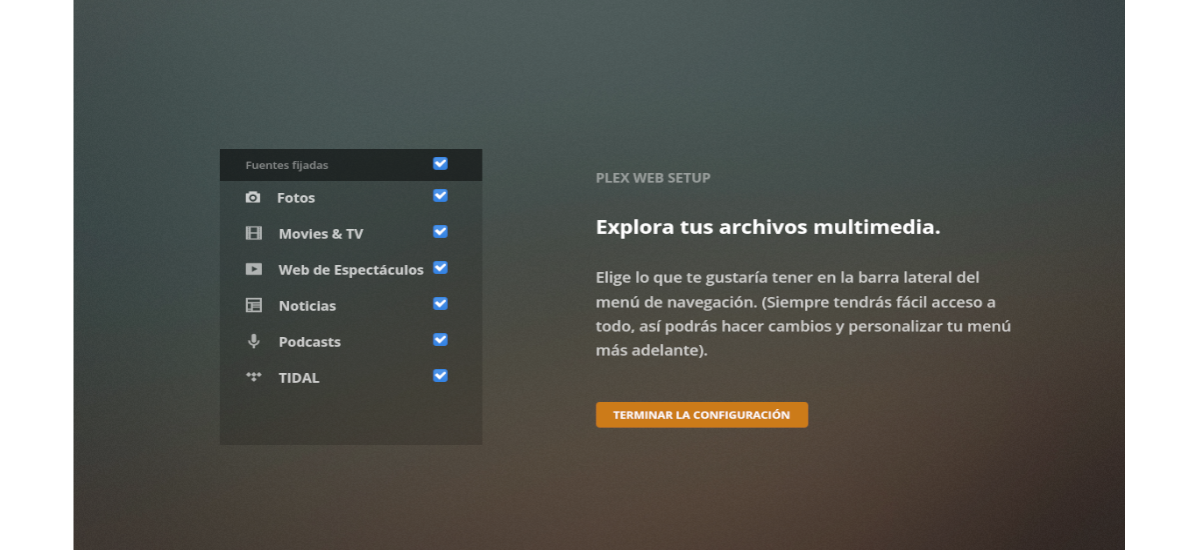
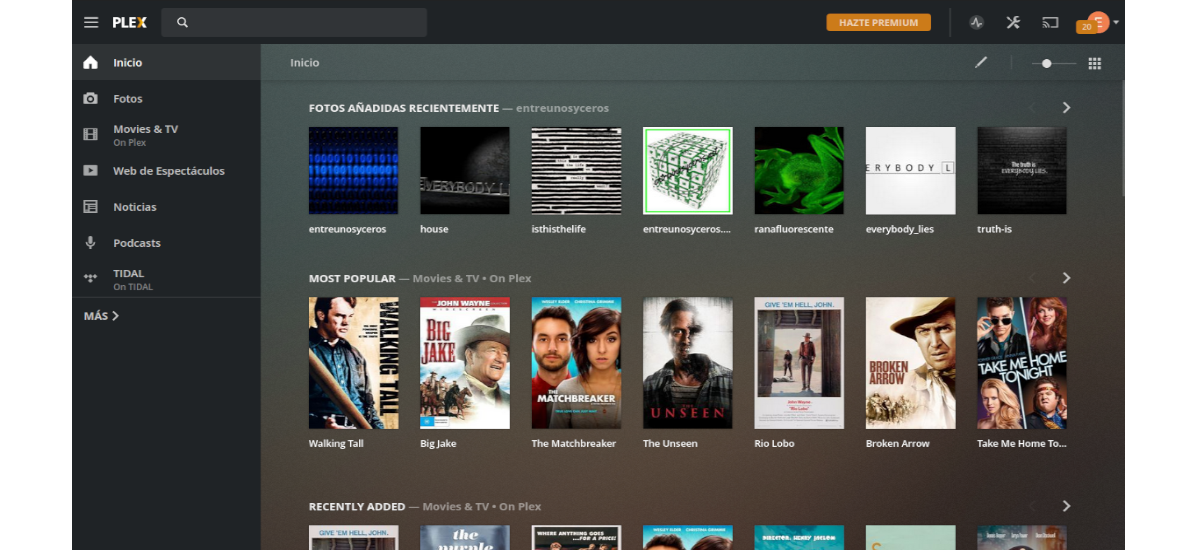
Hola, molt bo el tutorial. Sabés com fer per esborrar la memòria cau de Plex o moure la carpeta amb la memòria cau a una altra ubicació? Perquè veig que aquesta m'està ocupant moltíssima memòria de sistema. Moltes gràcies!
Hola. Prova el que s'indiquen a la pàgina de suport per Plex https://support.plex.tv/articles/202967376-clearing-plugin-channel-agent-http-caches/ potser et pugui ajudar amb el teu problema. Salu2.
Gràcies Damian! D'aquesta manera vaig poder esborrar-encara que, al menys en Ubuntu / Linux, és mig complicat perquè són carpetes protegides i no és tan simple com donar-li delete.
El problema és que es torna a generar la memòria cau i ocupa moltíssim espai de sistema. Ja vaig intentar el d'eliminar la pàgina de miniatures però sembla que aquests arxius es segueixen multiplicant constantment ... Salutacions!